メモ帳アプリは便利なツールです。テキスト ファイルの作成、一時テキストの保存、バッチ ファイルの編集、場合によってはコードの記述も可能になります。通常、このアプリでは問題は発生しません。しかし最近、Windows 11/10 でメモ帳が自動的に終了するという苦情が多くのユーザーから寄せられています。
一部のユーザーは、メモ帳がクラッシュしたときにこのエラー メッセージが表示されることがあります。
エラー_NEEDS_REGISTRATION 0x80073D0F。指定されたアプリケーションを最初に登録する必要があるため、展開操作は失敗しました。
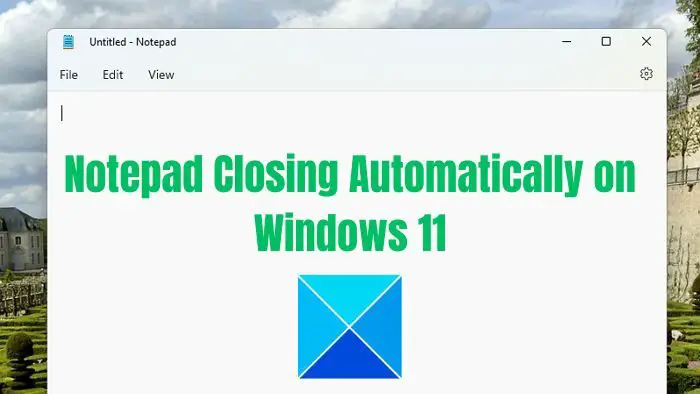
Windows でメモ帳が自動的に終了するのはなぜですか?
@media(min-width:0px ){}Windows でのメモ帳の突然のクラッシュに対処する前に、エラーが発生した可能性がある理由をいくつか説明します。
バグ: メモ帳アプリに問題がある可能性が高くなります。問題の原因となるいくつかのバグ。これは通常、Windows 更新プログラムのインストール直後に発生します。メモ帳の設定: 故意または無意識に有効にした設定によって、メモ帳が自動的に閉じてしまう可能性もあります。システム ファイルの破損: システム ファイルの破損がメモ帳のファイルに影響し、アプリが突然クラッシュする可能性もあります。
Windows 11/10 でメモ帳が自動的に閉じ続ける問題を修正
メモ帳がクラッシュするWindows は修正するのが難しい問題ではありません。アプリをリセットまたは再インストールすると、エラーをすぐに解消できます。ただし、この記事では、次の修正に対処します。
メモ帳を更新するメモ帳をデフォルトにリセットするメモ帳を修復するメモ帳を再インストールする
これらの提案を実行するために管理者アカウントは必要ありませんが、メモ帳が保存されていないテキストで開かれている場合は、必ず保存してください。
1] メモ帳を更新
@media(min-width:0px){}
メモ帳のバグがエラーの原因となっている可能性があります。 。メモ帳 11 (バージョン 11.2302) でも何人かのユーザーが同じことを指摘しました。このバージョンでは、保存されていない変更がある場合でも、メモ帳は確認を求めるメッセージを表示せずに自動的に閉じます。@media(min-width:0px){}
ただし、Microsoft がすでにこの問題に対処している可能性が十分にあります。それを更新し、アップデートをリリースしました。そのため、まずメモ帳アプリを更新して、機能するかどうかを確認してください。
これを行うには、次の手順に従います。
まず、スタート メニューを使用して Microsoft Store を起動します。メモ帳を検索して、それをクリックします。利用可能なアップデートがある場合は、[アップデート] ボタンが表示されます。それをクリックして最新バージョンをダウンロードし、アプリを更新します。
[更新] ボタンの代わりに [開く] ボタンが表示される場合は、メモ帳の最新バージョンがすでにインストールされています。
2] メモ帳をデフォルトにリセットします。
メモ帳をデフォルト設定にリセットし、問題が解決するかどうかを確認します。
3] メモ帳を修復する
既に最新バージョンを実行している場合は、メモ帳のバージョンでは、メモ帳のファイルが破損し、クラッシュの問題が発生する可能性があります。このため、以下の手順に従ってメモ帳を修復してみてください:@media(min-width:0px){}
Windows キー + I を押して設定を起動します。[アプリ] > [アプリと機能] に移動します。ここで検索してください。 「メモ帳」の場合は、3 点アイコンをクリックして「詳細オプション」に進みます。最後に、少し下にスクロールして「修復」ボタンをクリックし、Windows がプロセスを完了するまで待ちます。完了したら、メモ帳を起動して、まだ問題が発生するかどうかを確認してください。エラー。
お読みください: Windows で壊れたアプリやプログラムを修復する方法
4] メモ帳を再インストールします
次の場合メモ帳アプリの修復がうまくいかない場合、最後のステップは Windows を再インストールすることです。これにより、アプリの新しいコピーがインストールされ、バグやシステム ファイルの破損がさらに問題を引き起こす可能性がなくなります。したがって、以下の手順に従ってください。
まず、[設定] に移動し、[アプリ] > [アプリと機能] に移動します。メモ帳を検索し、三点アイコンをクリックして [アンインストール] を選択します。アンインストールしたら、Microsoft Store を起動してメモ帳を検索します。 [入手] ボタンをクリックして、メモ帳をダウンロードしてインストールします。最後に、アプリを実行して、Windows でメモ帳が自動的に閉じるかどうかを確認します。
上記の修正とは別に、メモ帳の代替手段を試すことを検討できます。無料で使用できるメモ帳の代替手段はたくさんあります。そのようなアプリの 1 つが Notepad++ です。
お読みください: メモ帳の最良の代替品
結論
以上でした。 Windows でメモ帳が自動的に閉じる問題を解決する簡単な方法。アプリを再インストールすると、エラーが解消されるはずです。動作しない場合は、Windows メモ帳アプリより多くの機能を備えたメモ帳の代替アプリをいつでも使用できます。
Windows 11 がプログラムを閉じ続けるのはなぜですか?
通常、この問題はWindows 11 では、互換性やアプリケーションの不具合が原因で自動的に終了するプログラムが多数発生しています。これには、組み込みのソフトウェアまたはプログラムとサードパーティのソフトウェアまたはプログラムの両方が関係する可能性があります。さらに、ウイルスに感染したシステムでは、プログラムが予期せず終了するという問題が発生する可能性があります。
お読みください: メモ帳が開かない
メモ帳がポップアップし続けるのはなぜですか?
スタートアップ フォルダーを確認する必要があります。メモ帳がスタートアップ フォルダー内のショートカットを介して自動的に起動するように設定されている可能性があります。これを確認するには、Windows キー + R のキーの組み合わせを使用して [ファイル名を指定して実行] ダイアログ ボックスを開き、「shell:startup」と入力して Enter キーを押します。これにより、スタートアップ フォルダーが表示されます。